Win7系統增加C盤空間的方法
電腦使用久了C盤就很容易出現空間不足,這時候我們就需要對C盤進行增加空間,可是很多用戶不知道怎么增加C盤空間,其實方法很簡單,如果你不懂的話,那么趕緊看看小編整理的Win7系統增加C盤空間的方法吧!
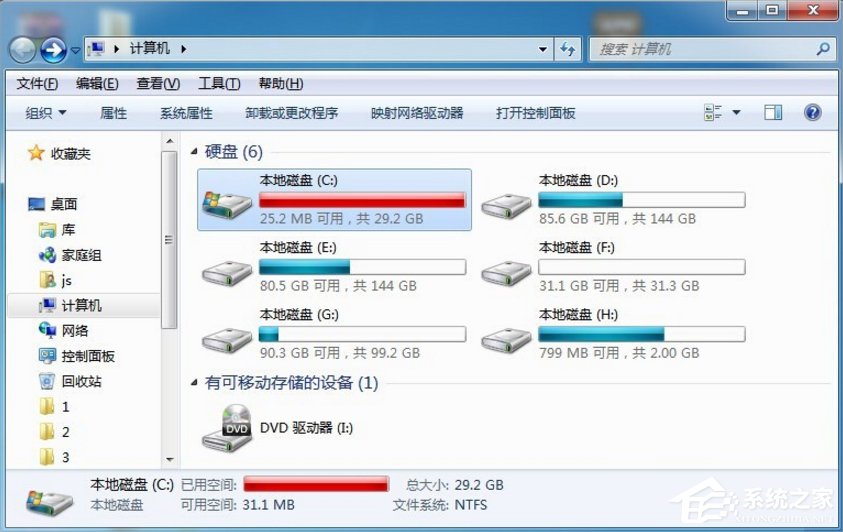
方法/步驟:
1、首先關閉C盤虛擬內存將節省至少5%C盤總空間大小的容量:右擊“計算機”圖標,從彈出的右鍵菜單中選擇“屬性”項。
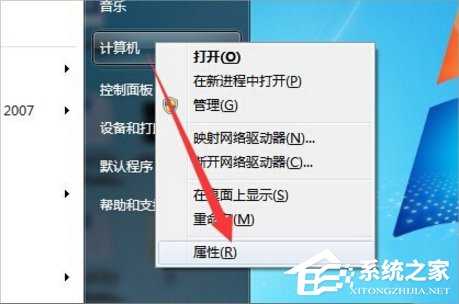
2、從打開的“系統”窗口中點擊“高級系統設置”按鈕,并在彈出的窗口中切換到“高級”選項卡,點擊“性能 設置”按鈕。
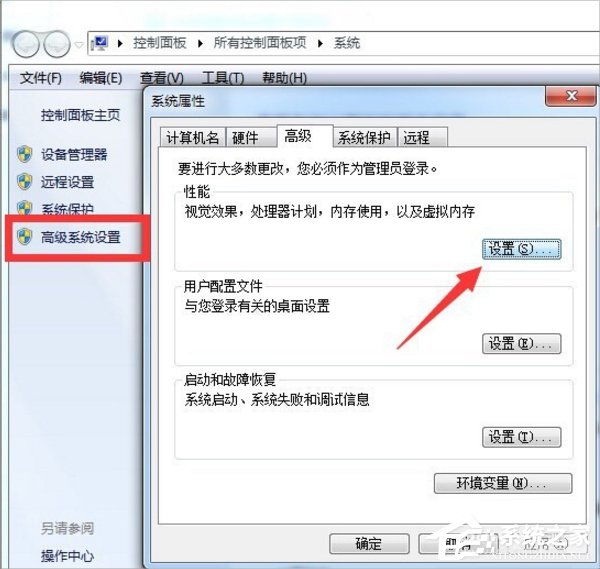
3、接著將打開“性能選項”窗口,切換到“高級”選項卡,點擊“虛擬內存更改”按鈕。
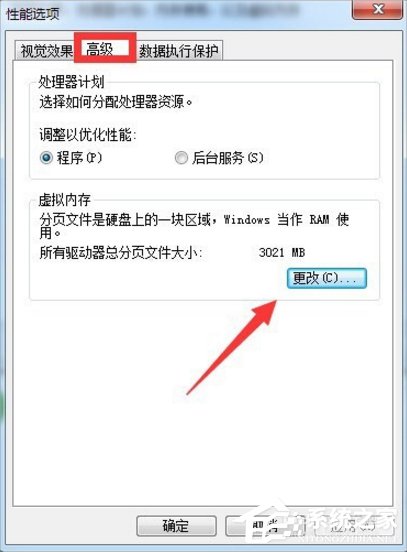
4、此時將打開“虛擬內存”窗口,清除勾選“自動管理所有驅動器的分頁大小”項,選中“C盤”,勾選“無分頁大小”,點擊“設置”按鈕進行應用操作。同時將“系統分頁”分配給其它磁盤。最后重啟一下電腦使設置生效。
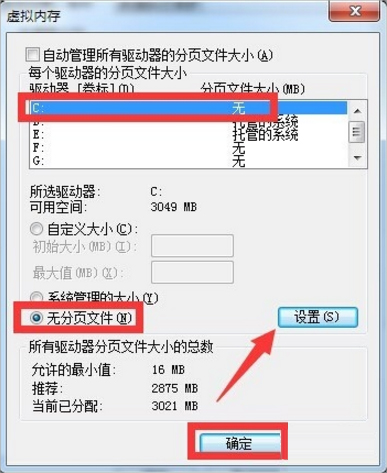
5、將“回收站”清空,可以釋放一些C盤空間。同時將桌面上的其它大文件轉存到C盤以外的盤符,也可以釋放一些C盤空間。

6、當然,更有效的方法是使用“360安全衛士”程序中的“C盤搬家”工具將C盤中的大文件轉移到其它磁盤。“C盤搬家”工具將自動搜索C盤中的大文件,待選擇文件轉移的目錄后,點擊“一鍵搬資料”按鈕即可實現C盤空間釋放操作。
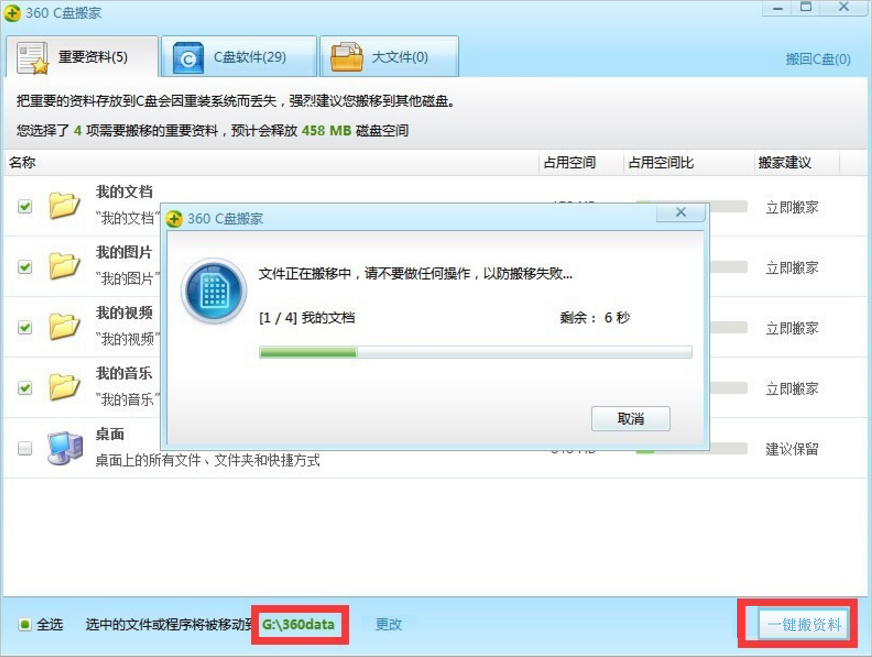
7、利用“硬盤分區工具”來調整擴大C盤容量。在此小編以“傲梅分區助手”為例 進行講解。從打開的“分區助手”界面中,點擊“向導”欄目中的“擴展分區向導”按鈕。
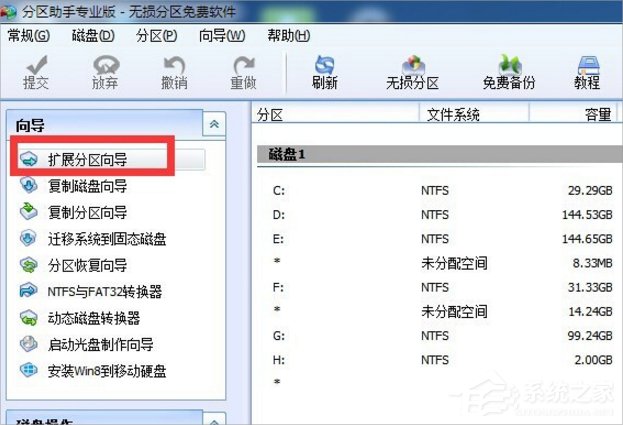
8、從打開的“擴展分區向導”界面中,勾選“選擇您想擴展的分區”,并從分區列表中選擇“C盤”或者想要擴展的分區,點擊“下一步”按鈕。
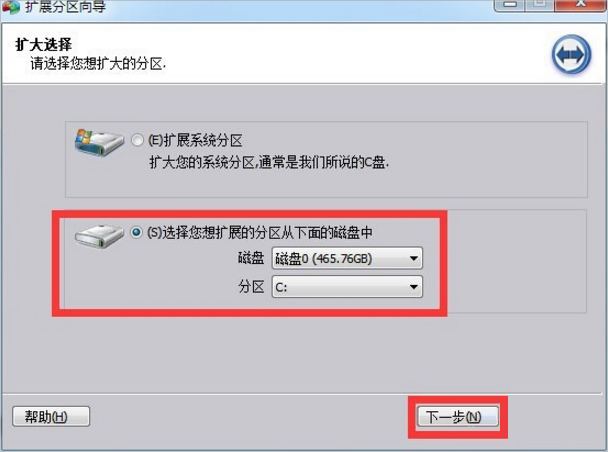
9、接下來選擇“要從中獲得空間容量”的分區,通過選擇“D盤”,點擊“下一步”按鈕。

10、接著從打開的新界面中,通過拖動“滑塊”即可調整C盤的容量,同時D盤的容量也發生相應的縮小。點擊“下一步”按鈕。

11、待所有操作完成后,點擊“執行”按鈕即可自動實現C盤的擴容操作。如圖所示。當然在執行此操作前,我們需要將“分區助手”安裝到系統“C:Program file”目錄下才行。
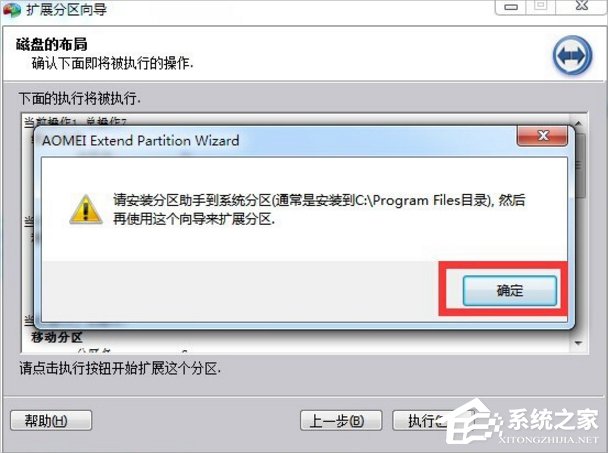

以上就是Win7系統增加C盤空間的方法了,我們首先要關閉C盤虛擬內存,然后清空回收站,之后對C盤資料進行搬家,最后我們再通過工具擴展一下C盤的容量就可以了。
相關文章:
1. 如何數字權利激活Win11系統?Windows11數字權利激活教程2. Win10 1909禁止生成“系統錯誤內存轉儲文件”怎么設置?Win10專業版禁止生成系統錯誤內存轉儲文件方法簡述3. mac文本怎么添加快捷短語? mac電腦添加快捷文本短語的技巧4. 關于linux(ubuntu 18.04) 中idea操作數據庫失敗的問題5. Ubuntu 20.04.2 發布,包括中國版的優麒麟6. 收到Win11推送了嗎?微軟要對Win11首個正式版強制升級了!7. 微軟規劃提升 Win10 / Win11圖形和音頻驅動質量8. 教你如何使用兩行代碼激活Windows系統9. Win10如何預防勒索病毒 Win10預防勒索病毒操作方法10. 請盡快升級: Ubuntu 18.04 LTS 和 Linux Mint 19.x 發行版將于 4 月停止支持

 網公網安備
網公網安備